La restauration de projet avec Planisware
Objectif de l’article
Il arrive que, suite à une mauvaise manipulation, les données d’un projet soient corrompues au-delà du réparable et que vous ne puissiez pas recharger une base complète car des modifications importantes ont été faites sur d’autres projets.
Heureusement il existe une alternative à une restauration globale.
Cet article a pour objectif de définir en détail les actions à réaliser pour restaurer un projet d’un environnement source (projet valide) à un environnement cible (projet corrompu à remplacer).
Étape 1 – Récupération du projet valide sur l’environnement source
Connectez-vous en client lourd sur un environnement ou le projet est intact. Dans la plupart des cas, si le problème de données est vu rapidement, il est d’usage de récupérer le projet sur un environnement annexe à l’environnement de production sur lequel on vient charger les données de production sauvegardées de la veille de l’incident.
Connectez-vous en administrateur et effectuez les opérations suivantes :
Fichier => Administration => mode Administrateur
Fichier => Administration => Fichier
Insérer le nom du projet qui vous a été fourni.
Exemple : nom= »*test* »
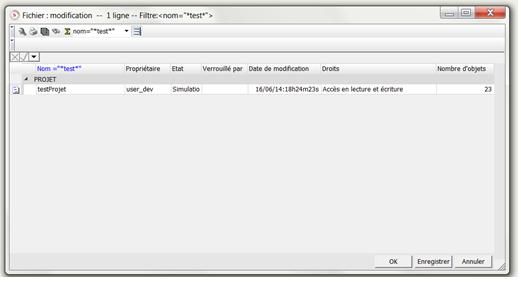
Sélectionnez le projet.
Cliquez sur « Archiver les projets sélectionnés »
Il est possible qu’une fenêtre informative vous informe que le projet n’a pas été chargé et si vous voulez le charger, cliquez sur « OUI »

Étape 2 – Restauration de projet valide sur l’environnement cible
Avant toute tentative de restauration de projet, il est nécessaire de couper les services Planisware. Coupez les services de l’environnement dans lequel vous allez ajouter le projet.
Les services suivants doivent être coupés : Intranet et Dispatch
Connectez-vous en administrateur sur le client lourd pour effectuer cette manipulation.
Effectuez les manipulations suivantes
Fichier => Administration => mode Administrateur
Fichier => Administration => Restaurer des fichiers
Sélection du fichier « *.epx » généré plus haut et utiliser les modes de restaurations suivantes :
→ en remplacement
→ sur numéros internes
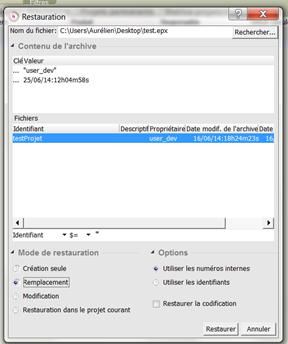
Si votre projet « sain » provient d’une sauvegarde de la base de production, vous pouvez indépendamment choisir l’une ou l’autre des options. Dans le cas contraire, il faudra choisir l’option « en remplacement ».
Ensuite, cliquez sur « Restaurer ».
Cliquez sur oui à l’affichage du message suivant : « Le fichier XXXXX existe déjà. Confirmez-vous sa suppression avant l’import ? ».
Enregistrez
Redémarrez les services. Et vous vous retrouverez avec un projet sain.
